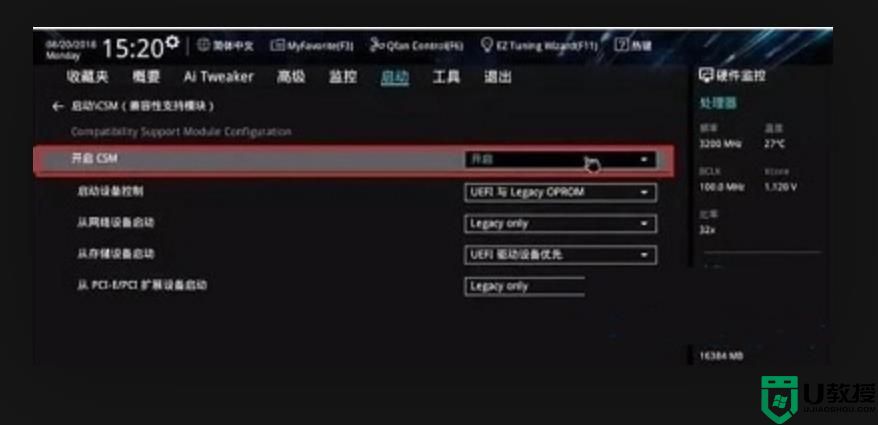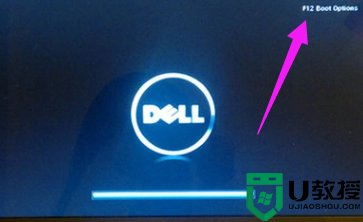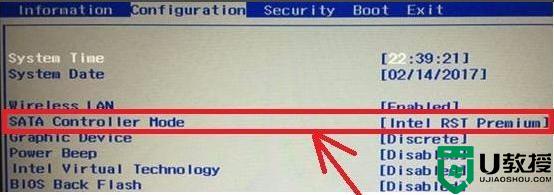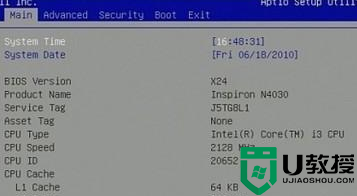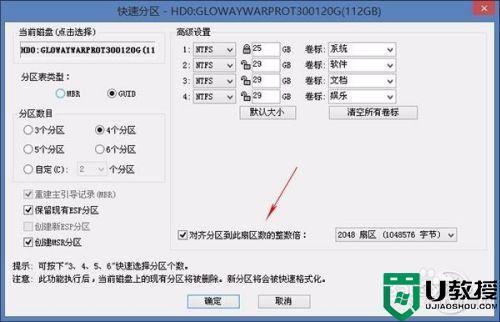为什么装win7看不到nvme盘 win7无法识别nvme固态硬盘如何解决
很多人都喜欢在电脑中使用NVMe协议的固态硬盘,可是有用户反映说在装win7系统的时候,将nvme盘插上去之后,却发现无法识别,根本就看不到nvme硬盘,遇到这样的问题该怎么办呢,可能是bios设置有问题,今天就给大家介绍一下win7无法识别nvme硬盘的详细解决方法。
推荐:windows7旗舰版系统下载

电脑主板支持M.2固态硬盘的情况下,一般出现电脑认不到M.2固态硬盘的可能性如下。
nvme固态硬盘无法识别的原因分析及解决方法
原因一:缺少NVMe驱动
对于使用NVMe M.2固态硬盘的电脑,最好安装Win8.1以上版本系统,如果电脑安装的是Windows XP或Win7系统。可能会出现无法识别的现象,因为是缺少NVMe驱动导致的,Windows XP或Win7系统天生不支持,需要注入第三方NVMe驱动才可以,此外,PE系统中如果没有NVMe驱动,在PE系统中也是无法识别NVMe固态硬盘的。
解决方法一:这里建议采用小兵pe,pe中自带nvme驱动以及安装win7时自动注入nvme驱动。
原因二:BIOS设置中没有开启CSM选项
一般来说,M.2固态硬盘识别不到主要的问题在于CSM选项是默认关闭导致的。部分主板厂家为了加快启动速度而默认关闭CSM,导致了在BIOS中无法识别到M.2 固态硬盘,我们需要在主板BIOS中找到CSM兼容模块选项并将其开启。这里小编只介绍了华硕主板开启csm方法,更多开启csm方法可参考此教程。
解决方法二:BIOS中开启CSM兼容模块
1、以华硕主板UEFI BIOS为例,将电脑重启,重启之后反复按Del键进入BIOS设置,如下图所示,我们按下F7键,进入高级模式。
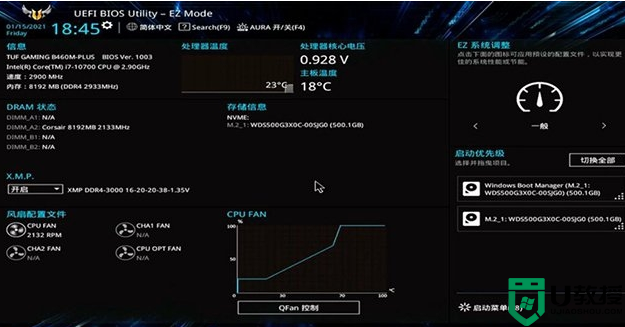
2、我们可以点击上面的语言将英文修改为简体中文,点击“启动”BOOT选项,找到并进入“CSM(兼容支持模块)”设置选项。
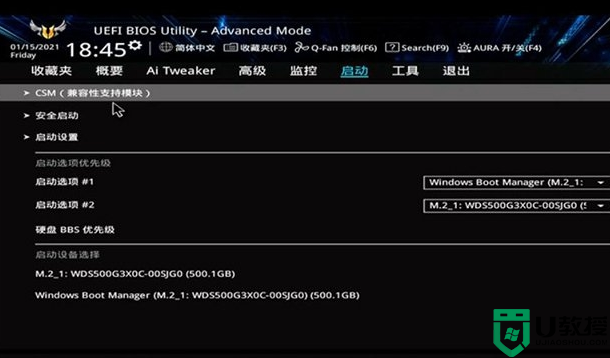
3、接着将开启csm回车选择为开启,代表开启CSM,如下图所示。
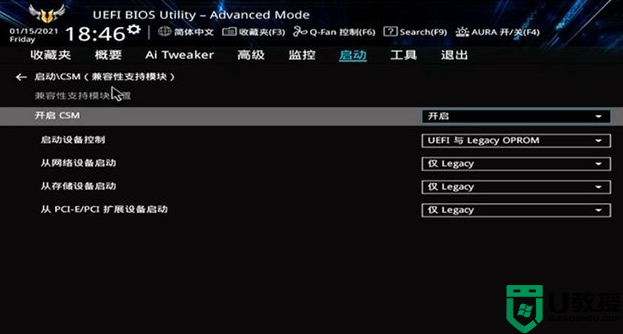
4、最后一点最关键,那就是需要保存刚刚的BIOS设置,我们按下F10键,保存变更并重新设置,我们选择“确定”。
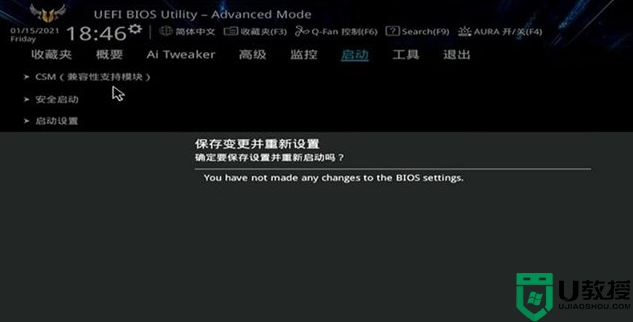
以上就是装win7看不到nvme盘的详细内容,有碰到一样情况的小伙伴们可以学习上面的方法来进行解决,希望对大家有所帮助。